So beheben Sie, dass reCAPTCHA nicht funktioniert
Veröffentlicht: 2022-09-10Googles reCAPTCHA ermöglicht es Websites, Spam zu reduzieren, indem Benutzer nachweisen müssen, dass sie keine Roboter sind. Wenn dieser Dienst für eine Website nicht funktioniert, können Sie Ihre Formularübermittlungen nicht fortsetzen, da die Website Sie nicht weiterkommen lässt. In diesem Leitfaden zeigen wir Ihnen, wie Sie reCAPTCHA reparieren, damit Ihre Formularübermittlungen erfolgreich sind.
Der häufigste Grund, warum reCAPTCHA nicht funktioniert, ist, dass Google Ihre IP-Adresse verdächtig findet. Andere Ursachen sind veraltete Webbrowser, fehlerhafte Browsererweiterungen, gesperrte VPN-Server und mehr.

Starten Sie Ihren Router neu
Sofern Sie nicht ausdrücklich darum bitten, weist Ihnen Ihr Internetdienstanbieter (ISP) jedes Mal, wenn Sie sich mit dem Internet verbinden, eine dynamische IP-Adresse zu. Wenn Ihre aktuelle IP-Adresse durch reCAPTCHA gesperrt wurde, können Sie eine neue und eindeutige IP-Adresse erhalten, indem Sie Ihren Router neu starten.
Wie Sie das tun, hängt von Ihrem Router-Modell ab. Bei den meisten Routern können Sie in einem Webbrowser auf die Einstellungsseite des Routers zugreifen, den Abschnitt Wartung oder ähnliches öffnen und die Neustartoption auswählen, um den Router neu zu starten.
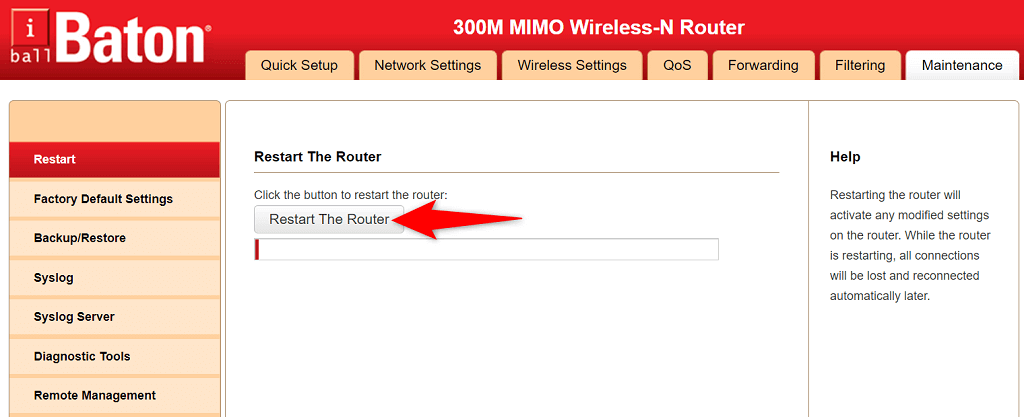
Bei allen anderen Routern können Sie den Steckdosenschalter verwenden, um den Router aus- und einzuschalten.
Sobald Sie dies getan haben, greifen Sie auf dieselbe Webseite zu und versuchen Sie, das Formular zu senden, mit dem Sie Probleme hatten. Ihre Einreichung sollte dieses Mal ohne Probleme durchgehen.
Aktualisieren Sie Ihre Webbrowser-Version
Ein veralteter Webbrowser kann viele Probleme verursachen, einschließlich des reCAPTCHA-Dienstes von Google. Sie sollten Ihren Browser auf die neueste Version aktualisieren und prüfen, ob das Problem dadurch behoben wird.
Es ist einfach, die meisten Browser zu aktualisieren, einschließlich Google Chrome, Mozilla Firefox und Microsoft Edge.
Chrome aktualisieren
- Öffnen Sie Chrome , wählen Sie die drei Punkte in der oberen rechten Ecke aus und wählen Sie Hilfe > Über Google Chrome .
- Erlauben Sie Chrome, die Updates zu finden und zu installieren.
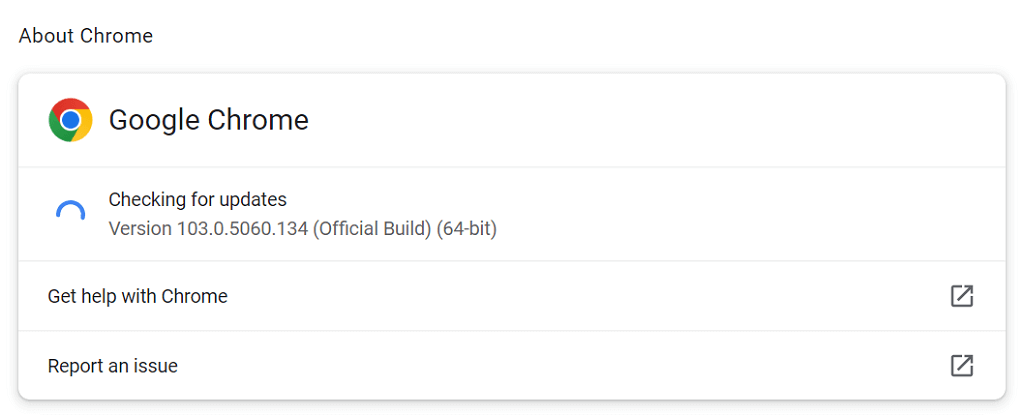
- Starten Sie Chrome neu, damit die Updates wirksam werden.
Firefox aktualisieren
- Öffnen Sie Firefox , wählen Sie die drei horizontalen Linien in der oberen rechten Ecke aus und wählen Sie Hilfe > Über Firefox .
- Lassen Sie Firefox die Updates suchen und installieren.
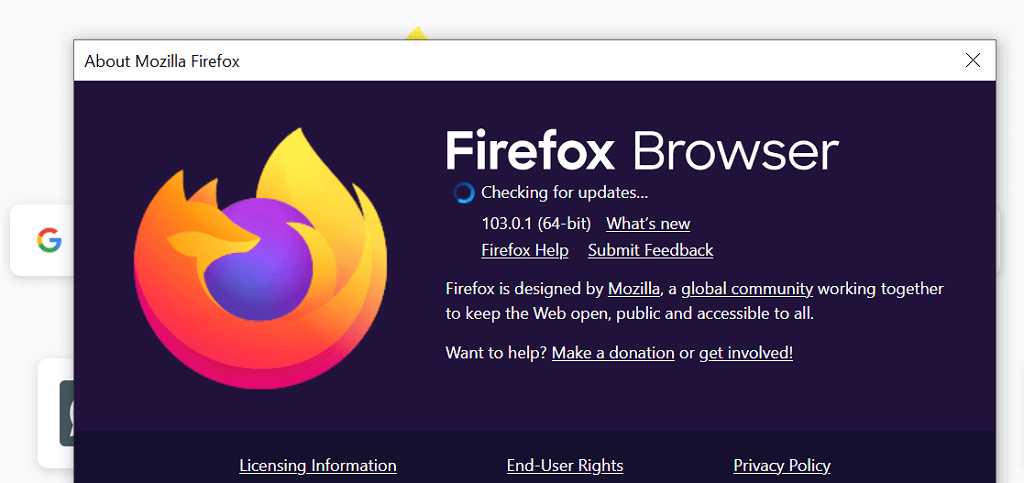
- Schließen Sie Firefox und öffnen Sie es erneut.
Edge aktualisieren
- Greifen Sie auf Edge zu, wählen Sie die drei Punkte in der oberen rechten Ecke und dann Hilfe und Feedback > Über Microsoft Edge aus.
- Warten Sie, bis Edge die Updates gefunden und installiert hat.
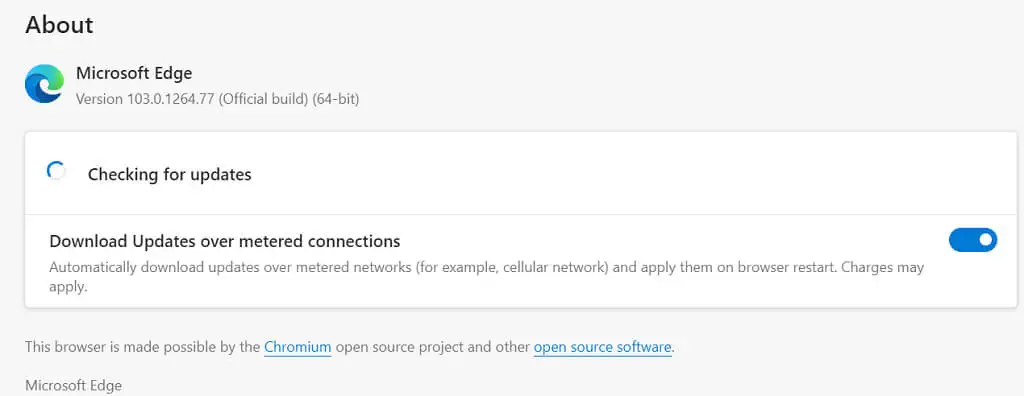
- Schließen Sie Edge und starten Sie es neu.
Deaktivieren Sie die Erweiterungen Ihres Webbrowsers
Sie können mehr aus Ihren Webbrowsern herausholen, indem Sie verschiedene Erweiterungen verwenden. Manchmal stören jedoch eines oder mehrere dieser Add-Ins die Kernfunktionen Ihres Browsers und verursachen verschiedene Probleme.
Ihr reCAPTCHA-Problem kann das Ergebnis einer fehlerhaften Erweiterung sein. Deaktivieren Sie in diesem Fall Ihre Erweiterungen und prüfen Sie, ob Sie die reCAPTCHA-fähigen Online-Formulare übermitteln können.
Deaktivieren Sie Erweiterungen in Chrome
- Wählen Sie die drei Punkte in der oberen rechten Ecke von Chrome und dann Weitere Tools > Erweiterungen aus.
- Deaktivieren Sie die Schalter für Ihre Erweiterungen.
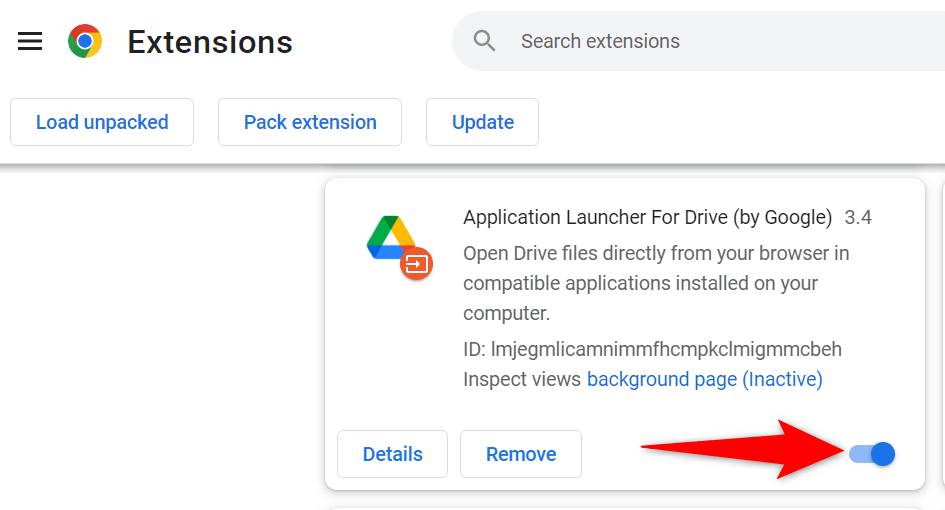
- Aktualisieren Sie die Webseite mit reCAPTCHA.
Deaktivieren Sie Erweiterungen in Firefox
- Wählen Sie die drei horizontalen Linien in der oberen rechten Ecke und wählen Sie Add-Ons und Designs .
- Deaktivieren Sie die auf Ihrem Bildschirm angezeigten Erweiterungen.
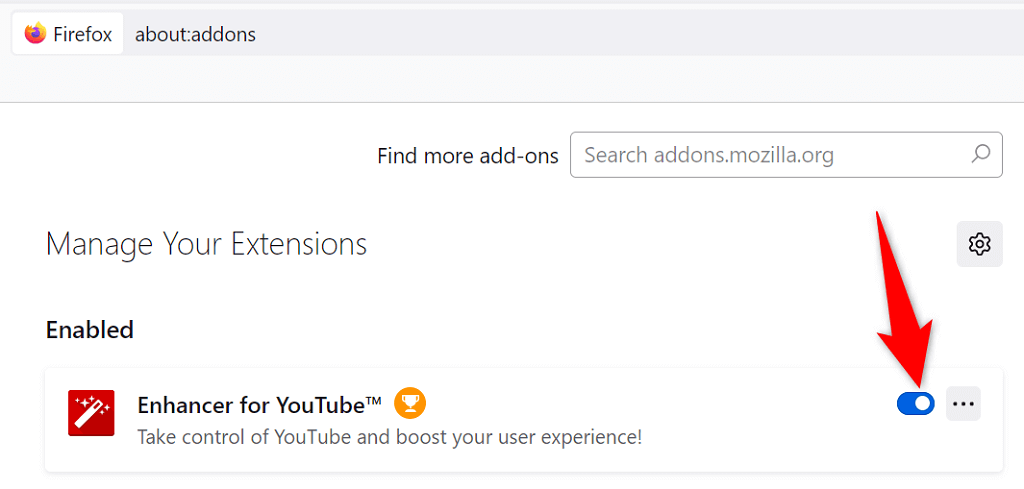
- Laden Sie Ihre reCAPTCHA-Seite neu.
Deaktivieren Sie Erweiterungen in Edge
- Geben Sie Folgendes in die Adressleiste von Edge ein und drücken Sie die Eingabetaste :
edge://extensions/ - Deaktivieren Sie die angezeigten Erweiterungen.
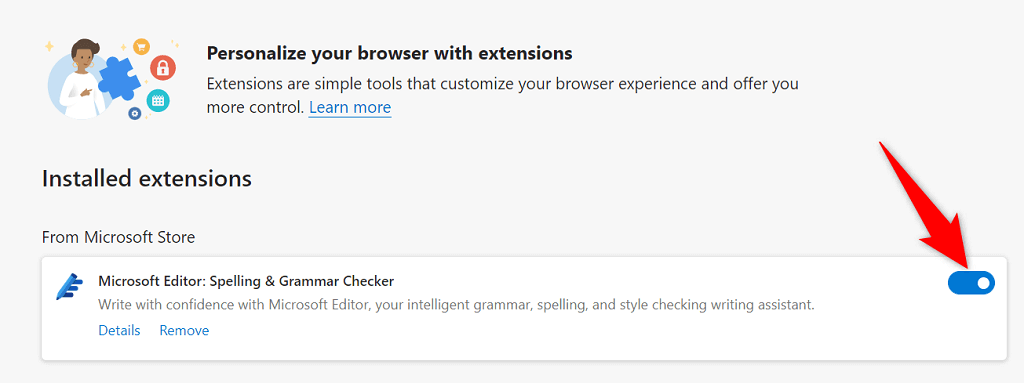
- Aktualisieren Sie die Webseite mit reCAPTCHA.
Deaktivieren Sie Ihr VPN
Ihre VPN-App überträgt Ihre Daten über einen Drittanbieter-Server. Wenn Google diesen Server als bösartig einstuft, werden Ihre reCAPTCHA-Anforderungen möglicherweise blockiert. In diesem Fall können Sie VPN vorübergehend deaktivieren, um Ihre Formulare zu senden.

In den meisten VPN-Apps können Sie die Hauptschaltfläche Start/Pause auswählen, um den VPN-Dienst zu aktivieren und zu deaktivieren. Alternativ können Sie versuchen, den Server zu wechseln, um zu sehen, ob reCAPTCHA dadurch funktioniert.
Wenn Ihr Problem durch Deaktivieren des VPN behoben wird, müssen Sie möglicherweise einen neuen VPN-Server verwenden oder Ihren VPN-Anbieter wechseln, um das gleiche Problem in Zukunft zu vermeiden.
Deaktivieren Sie den Proxy-Dienst Ihres Computers
Wenn Sie Netzwerkprobleme wie das reCAPTCHA-Problem haben, sollten Sie den Proxy-Server Ihres PCs ausschalten, um zu sehen, ob das Problem dadurch behoben wird. Ihr Proxyserver stört möglicherweise Ihre Browsersitzungen, wodurch das Captcha nicht funktioniert.
- Öffnen Sie die Einstellungen auf Ihrem Windows-PC, indem Sie Windows + I drücken.
- Wählen Sie Netzwerk & Internet in den Einstellungen.
- Wählen Sie Proxy aus der Seitenleiste auf der linken Seite.
- Deaktivieren Sie rechts die Option Proxyserver verwenden .
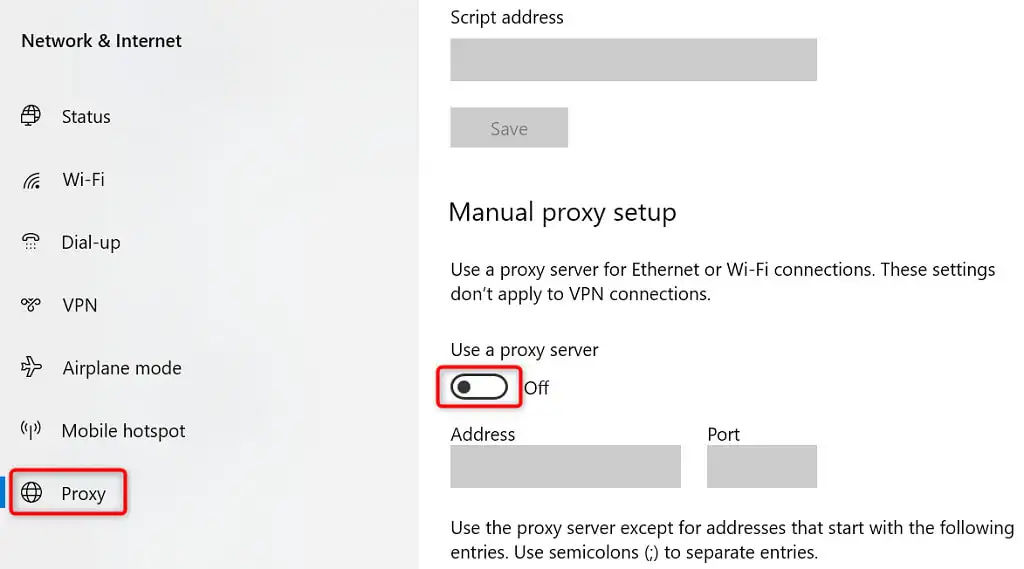
- Rufen Sie die Webseite mit reCAPTCHA in Ihrem Webbrowser auf.
Führen Sie eine vollständige Virenprüfung auf Ihrem Computer durch
Ein vireninfizierter Computer zeigt verschiedene Symptome, die dazu führen, dass Dienste wie reCAPTCHA nicht vollständig funktionieren. Eine Möglichkeit, dieses Problem zu beheben, besteht darin, eine vollständige Virenprüfung durchzuführen und alle Viren von Ihrem Computer zu entfernen.
Unter Windows können Sie die integrierte Antivirensoftware verwenden, um Viren und Malware zu entfernen.
- Öffnen Sie Start , suchen Sie nach Windows-Sicherheit und wählen Sie diese App in den Suchergebnissen aus.
- Wählen Sie Viren- und Bedrohungsschutz aus .
- Wählen Sie Scanoptionen .
- Aktivieren Sie Vollständiger Scan und wählen Sie Jetzt scannen aus.
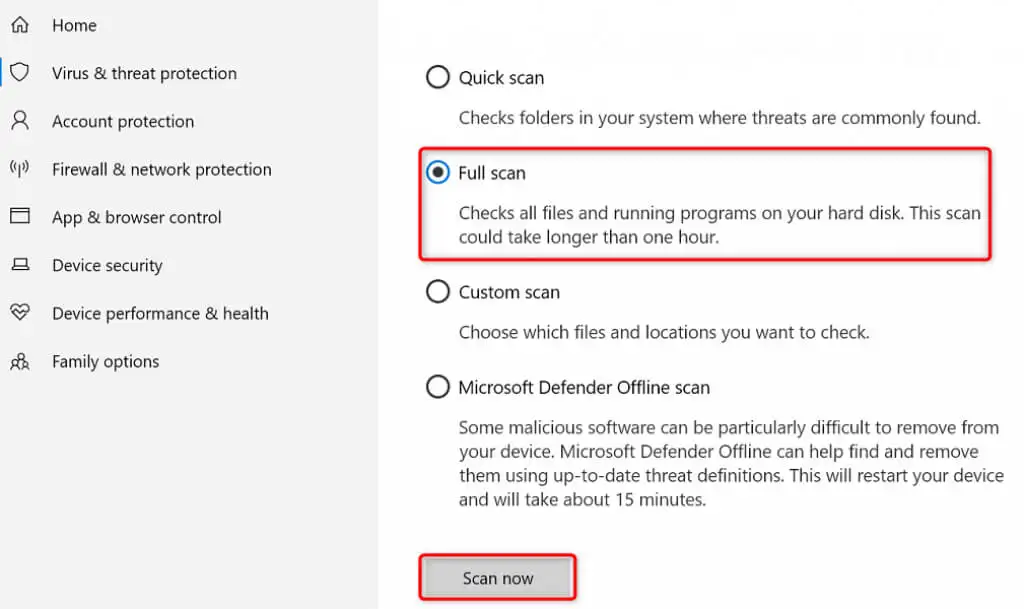
- Starten Sie Ihren PC neu, wenn der Scan abgeschlossen ist.
Setzen Sie Ihren Webbrowser zurück
Wenn Ihr reCAPTCHA-Fehler weiterhin besteht, hat Ihr Webbrowser möglicherweise problematische Einstellungen. Diese Einstellungen können die Funktionen Ihrer Webseite beeinträchtigen und dazu führen, dass reCAPTCHA nicht funktioniert.
Sie können damit umgehen, indem Sie Ihren Webbrowser auf die Standardeinstellungen zurücksetzen. Dadurch wird Ihre benutzerdefinierte Konfiguration gelöscht und der Browser auf den Werkszustand zurückgesetzt.
Chrome zurücksetzen
- Wählen Sie die drei Punkte in der oberen rechten Ecke in Chrome und wählen Sie Einstellungen .
- Wählen Sie Zurücksetzen und aufräumen in der linken Seitenleiste.
- Wählen Sie rechts Einstellungen auf ihre ursprünglichen Standardwerte zurücksetzen .
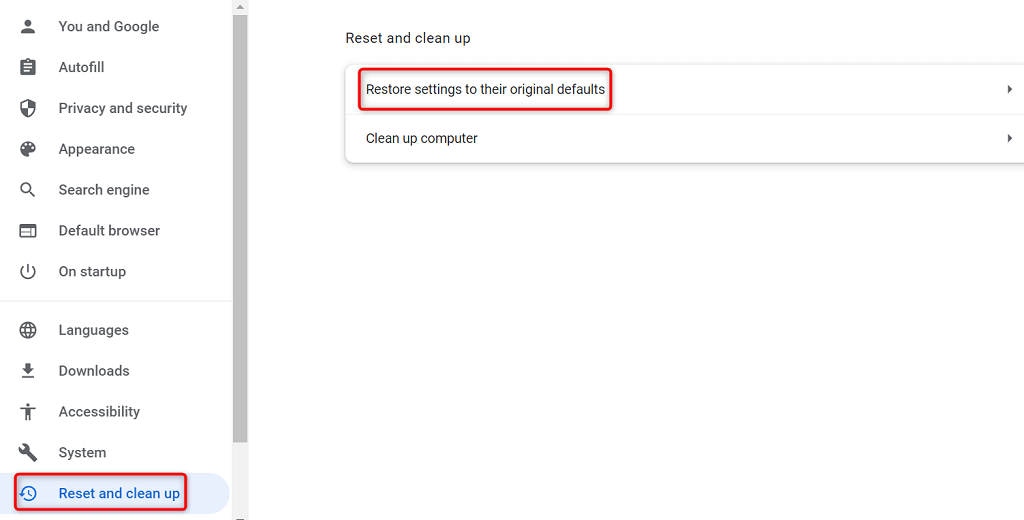
- Wählen Sie in der Eingabeaufforderung Einstellungen zurücksetzen aus.
Firefox zurücksetzen
- Wählen Sie die drei horizontalen Linien in der oberen rechten Ecke in Firefox und wählen Sie Hilfe > Weitere Informationen zur Fehlerbehebung .
- Wählen Sie rechts Firefox aktualisieren aus.
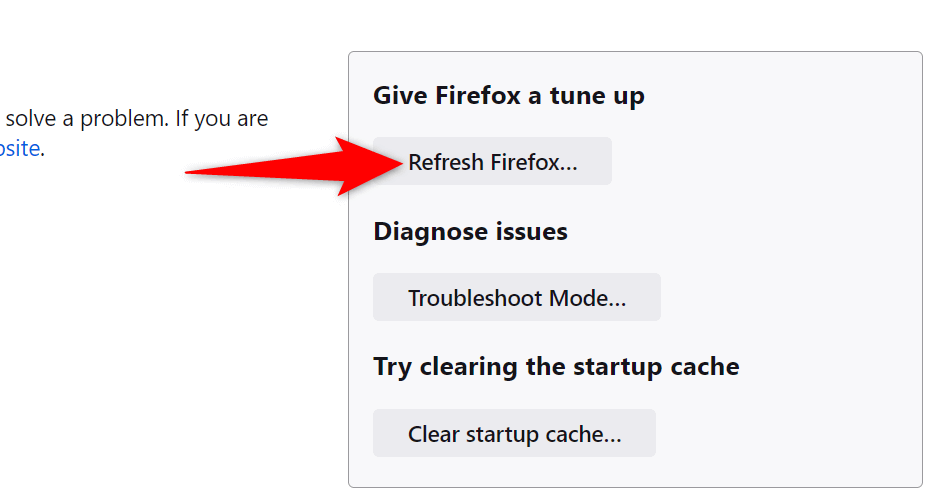
- Wählen Sie in der Eingabeaufforderung Firefox aktualisieren und folgen Sie den Anweisungen auf dem Bildschirm.
Kante zurücksetzen
- Öffnen Sie Edge , wählen Sie die drei Punkte in der oberen rechten Ecke aus und wählen Sie Einstellungen .
- Wählen Sie Einstellungen zurücksetzen in der Seitenleiste auf der linken Seite.
- Wählen Sie im Bereich auf der rechten Seite Einstellungen auf ihre Standardwerte zurücksetzen .
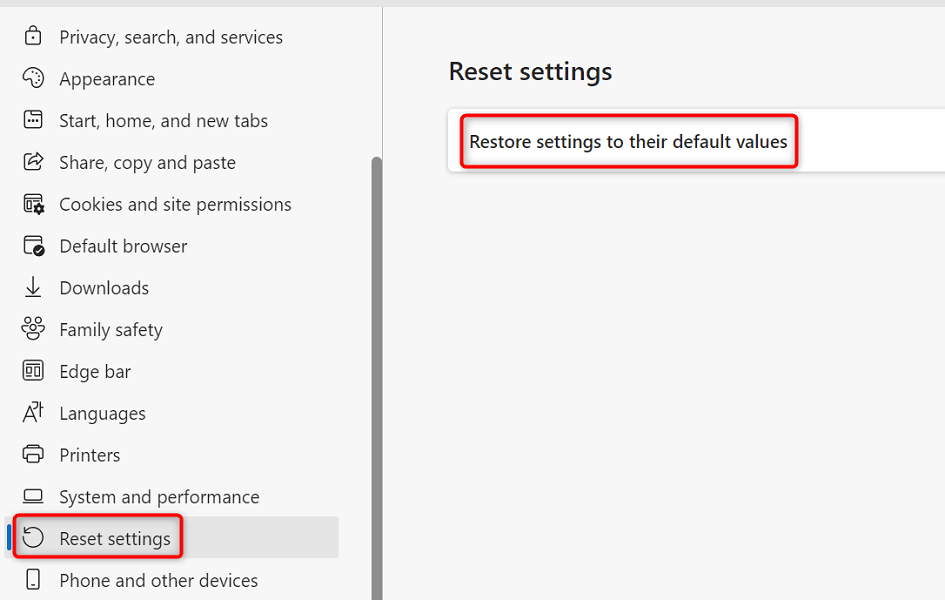
- Wählen Sie in der Eingabeaufforderung Zurücksetzen aus.
Beheben Sie reCAPTCHA-Probleme, um Online-Formulare erfolgreich einzureichen
reCAPTCHA ist ein hervorragender Service, der es Webmastern ermöglicht, Spam- und Bot-Übermittlungen auf ihren Websites zu verhindern. Manchmal funktioniert dieser Dienst für echte Benutzer nicht mehr, was dazu führt, dass sie ihre Online-Formulare nicht einreichen.
Wenn Sie sich in dieser Situation befinden und das reCAPTCHA-Formular nicht fortschreitet, verwenden Sie eine oder mehrere der oben genannten Methoden, und Ihr Problem sollte behoben sein. Sie können Ihre Formulare dann erfolgreich auf Ihren bevorzugten Websites einreichen. Genießen!
